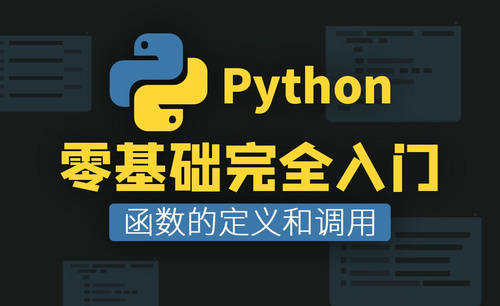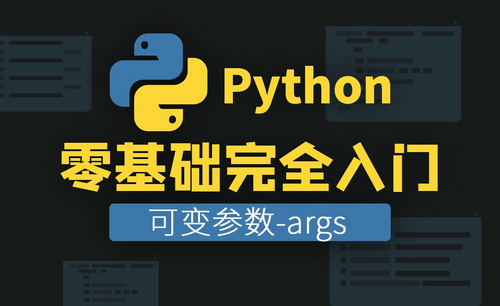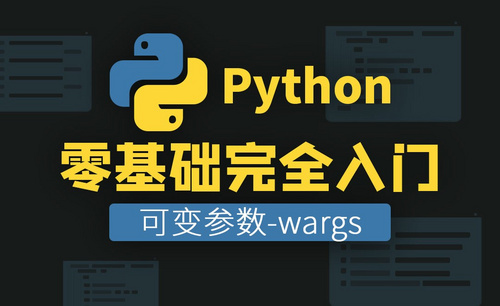Address函数
Address函数如何使用?
Address函数是Excel中函数的一种,Address函数一般不单独使用,需要配合其他引用函数一起。其含义就是按照给定的行号和列标,建立文本类型的单元格地址。需要注意的是,对于Excel来说函数是公式,可以是内置的,也可以自定义,可以对一个或多个值执行运算,并返回一个或多个值。函数可以简化和缩短工作表中的计算和操作,尤其在复杂计算和操作时。下面我们就来了解一下Excel中的Address函数返回对单元格的引用。
首先调用函数,可以在Excel的单元格里直接输入=ADDRESS,使用中时可以直接输入=AD之后就有备选,按下Tab键确定就好。
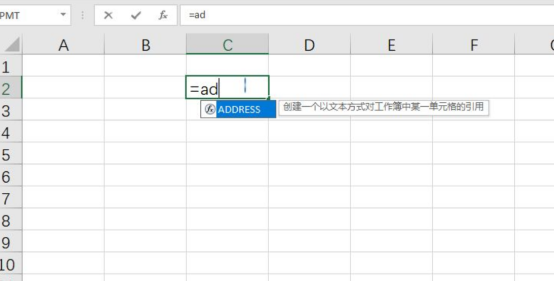
如果函数不了解或者是不记得,可以去搜索功能得到函数。
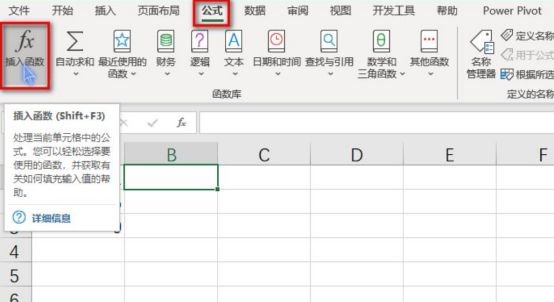
然后在弹出的插入函数窗口,搜索“引用”,可以看到下面有推荐的函数,默认给的是ABS函数,下方有对这个函数的介绍。
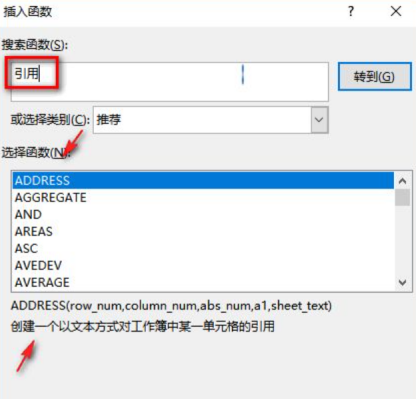
最重要的两个参数是=ADDRESS(行号,列号),如图中所示的=ADDRESS(1,1)的结果就是$A$1。
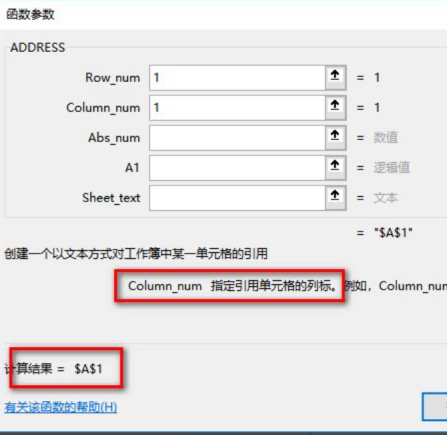
第三个参数是选择引用的类型,是相对引用或者是绝对引用。
1是绝对引用,2是绝对行相对列,3是相对行绝对列,4是相对引用。
参数不输入的情况下默认是绝对引用(参见上面步骤)。
=ADDRESS(1,1,2)的结果是A$1
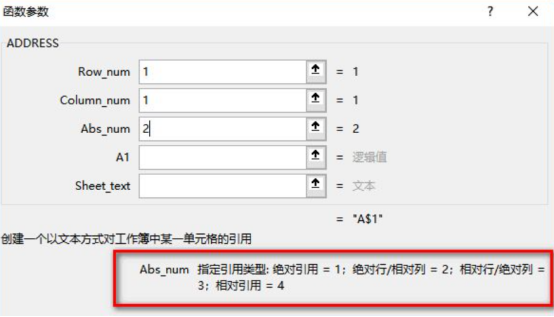
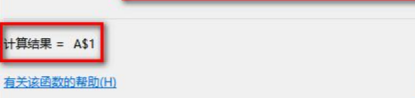
第四个参数是引用样式,当参数为1时是我们常用的D3这种,如果参数是0,则是R6C3这样。一般我们选1,不填写默认也是1。
=ADDRESS(1,1,2,0)的结果是R1C[1]
注意相对引用和绝对引用的表现方式。
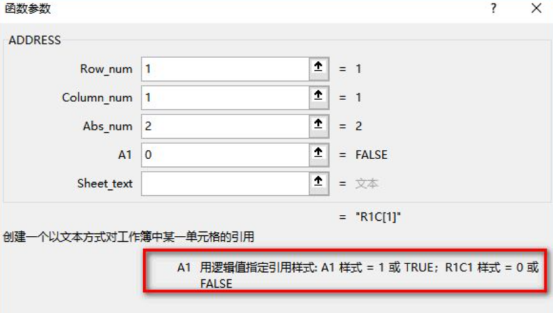
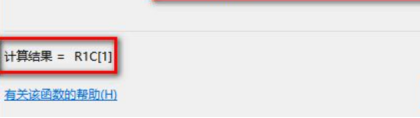
第五个参数是选择引用的字符串名字。
可以在函数窗口里输入,如果是直接输入函数公式,记得参数上面加上英文双引号。
=ADDRESS(1,1,2,1,"表格")的结果是表格!A$1
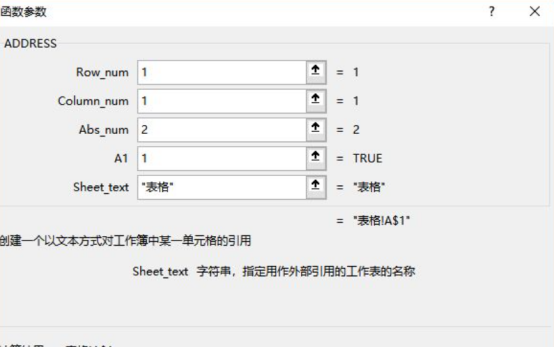
Excel中的Address函数返回对单元格的引用就是以上内容了。大家在使用的时候需要注意函数必要的参数是行号和列号,其他的参数注意默认的选择哦!
本篇文章使用以下硬件型号:联想小新Air15;系统版本:win10;软件版本: Excel2019。
Excel中Address函数的使用方法
Excel中有些函数虽然不常见,但是却非常实用。今天,我们就来了解下这个非常实用的函数Address函数。
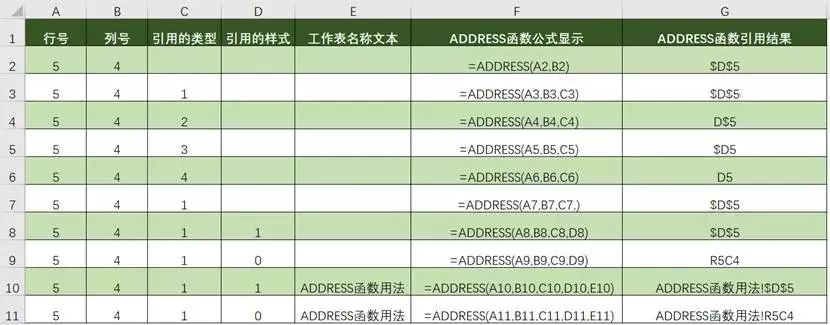
ADDRESS函数含义:创建一个以文本方式对工作薄中某一单元格的引用。
ADDRESS函数的语法:=ADDRESS(行号,列号,引用类型,引用样式,工作表名文本)
如果引用类型为1或忽略是绝对地址($A$1)引用类型为2是混合引用(A$1)引用类型为3是混合引用($A1)引用类型为4是相对地址(A1)引用样式可以是A1样式或R1C1样式,如果是省略或者输入数字1以及TRUE,返回类似于A1这种样式;输入数字0或者单词FALSE,返回类似于R1C1这种格式。
1、在目标单元格中输入公式:=ADDRESS(MAX(IF(D3:D9=MAX(D3:D9),ROW(3:9))),4)。
2、Ctrl+Shift+Enter填充。
解读:首先利用If函数判断D3:D9单元格区域中等于该区域最大值的单元格,然后返回最大值对应的行号,其他不是最大值得则返回False,组成一个包含False和最大值行号的数组。最后使用Max函数从该数组中取出最大值,即最大值所在的行号。最后使用Address函数从第4列和最大值所在的行号确定所在的位置。
跨工作表返回汇总数据。
方法:在目标单元格中输入公式:=INDIRECT(ADDRESS(10,4,1,1,"Address"))。
解读:首先使用Address函数返回工作表“Address”中第10行,第4列的单元格数据,然后将其作为Indirect函数的参数,返回对应的内容。
本文结合实际,对常用的引用函数Address函数等做了详细的介绍,对于应用技巧,你Get到了吗?想要学习更多的Excel技巧,word,ppt技巧,PS技巧和海报设计技巧,欢迎来虎课网学习。